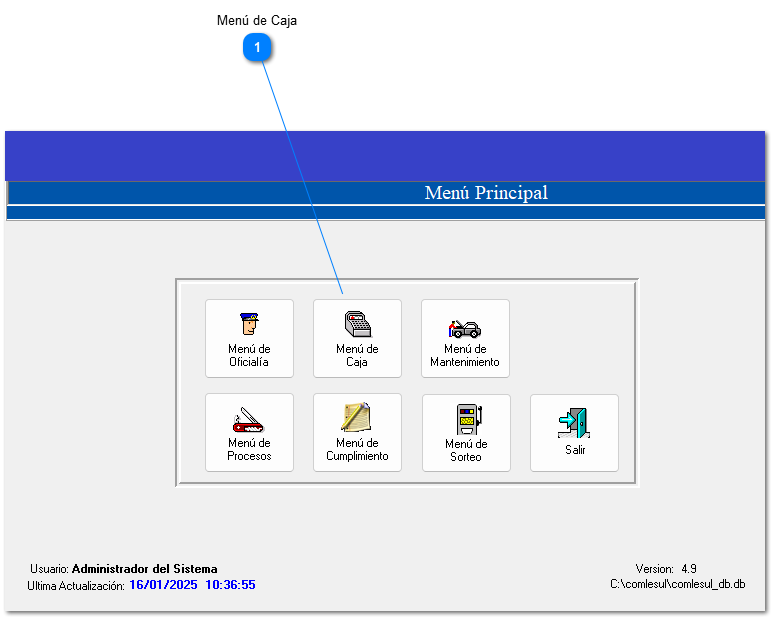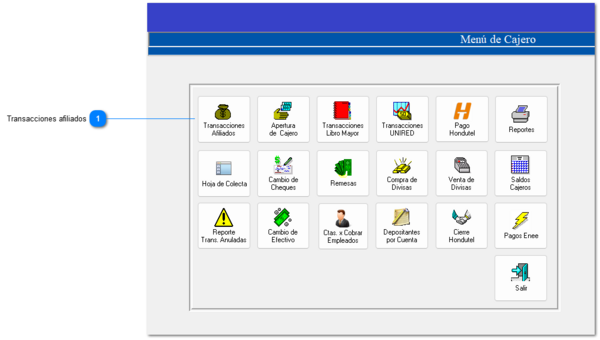3.2.1 Transacciones afiliados
Transacciones afiliados
En esta pestaña se podrán buscar y realizar las transacciones de los afiliados
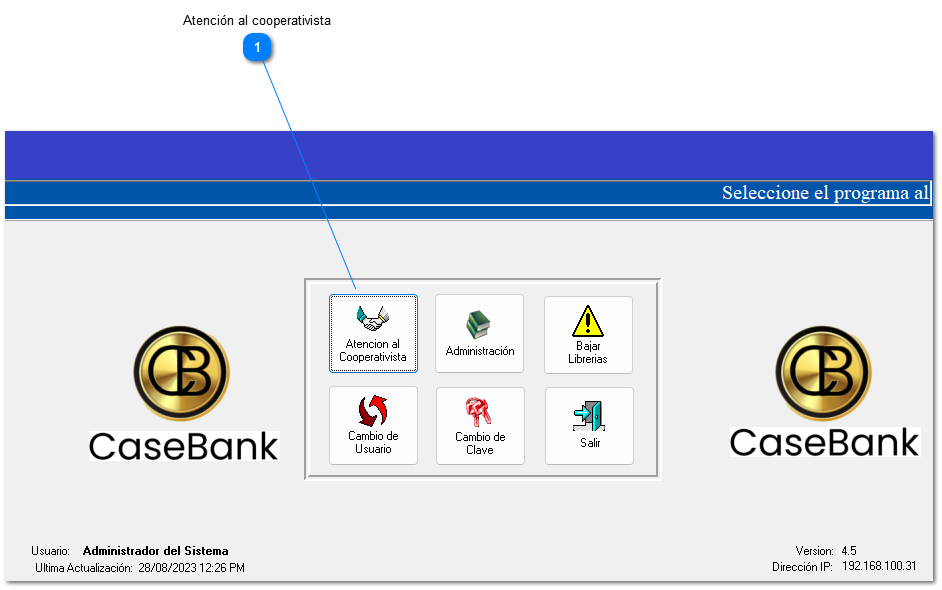
Atención al cooperativista

Para poder realizarlo, deberá entrar primero a “Atención al cooperativista” en la pantalla principal del sistema
Al ingresar, aparecerá la siguiente pantalla:
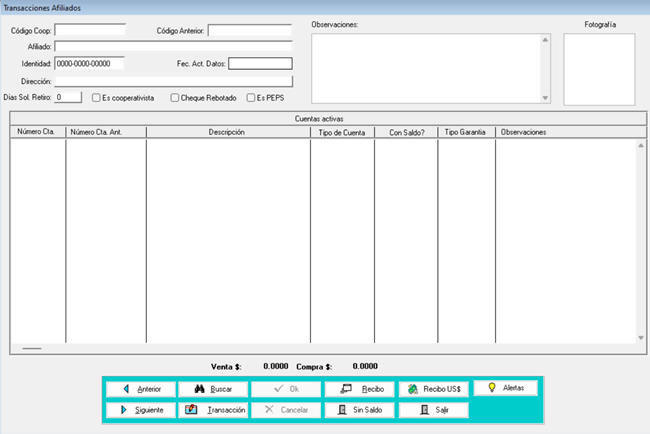
Para poder realizar una transacción en alguna de las cuentas del cooperativista, deberá primero presionar el botón 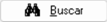 , y esto habilitará las casillas para ingresar el código del cooperativista, su nombre y/o identidad. Al llenarlo, presionar sobre el botón “OK”.
, y esto habilitará las casillas para ingresar el código del cooperativista, su nombre y/o identidad. Al llenarlo, presionar sobre el botón “OK”.
Esta acción nos presentará todas las cuentas que tiene este cooperativista, y seleccionaremos la que vamos a trabajar, luego presionamos sobre el botón 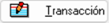 .
.
En la parte de arriba de la pantalla podemos observar las siguientes casillas:
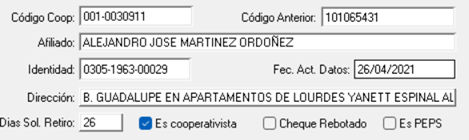
Podemos observar la información general de este afiliado y en las ultimas casillas podemos visualizar el estado de esta cuenta, si es un cooperativista, si tiene el cheque rebotado y si es Persona políticamente expuesta (PEPS).
El botón de 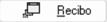 , se podrá generar el recibo de una transacción y enviarse a la impresora para entregarla en físico al afiliado. [DM1]
, se podrá generar el recibo de una transacción y enviarse a la impresora para entregarla en físico al afiliado. [DM1]
El botón de  va al anterior registro de la base de datos de acuerdo a la búsqueda ingresada (es decir, el nombre del afiliado ingresado).
va al anterior registro de la base de datos de acuerdo a la búsqueda ingresada (es decir, el nombre del afiliado ingresado).
El botón de  va al siguiente registro de la base de datos de acuerdo a la búsqueda ingresada (es decir, el nombre del afiliado ingresado).
va al siguiente registro de la base de datos de acuerdo a la búsqueda ingresada (es decir, el nombre del afiliado ingresado).
En el botón 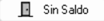 , se podrán observar en la pantalla principal, todas las cuentas que tengan saldo cero. Para volver a ver solamente las cuentas que tengan saldo, deberá presionar en el mismo botón y se ocultarán las cuentas con saldo cero.
, se podrán observar en la pantalla principal, todas las cuentas que tengan saldo cero. Para volver a ver solamente las cuentas que tengan saldo, deberá presionar en el mismo botón y se ocultarán las cuentas con saldo cero.
El botón de  sirve para poder generar una alerta, al presionarlo aparece la siguiente pantalla:
sirve para poder generar una alerta, al presionarlo aparece la siguiente pantalla:
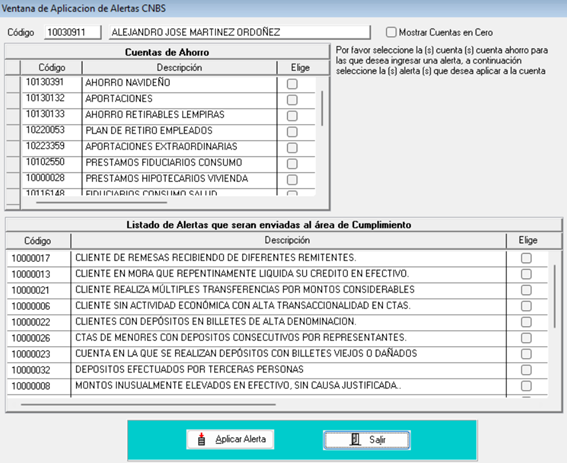
Al estar aquí, podemos observar el código y nombre del afiliado. A la derecha tenemos un botón para seleccionar si deseamos mostrar las cuentas en cero.
Para generar una alerta, debemos en primer lugar seleccionar del cuadro de arriba, la cuenta en la que crearemos esta alerta, y en el cuadro de abajo seleccionar las alertas disponibles, marcando la casilla de la derecha. Para finalizar, presionar sobre el botón “Aplicar alerta” y el sistema nos consultará si deseamos generar esta alerta, a lo que deberá presionar “Yes”.
Para salir de la pantalla, presionar sobre el botón “Salir” .